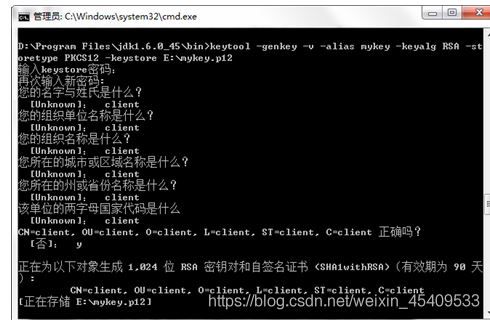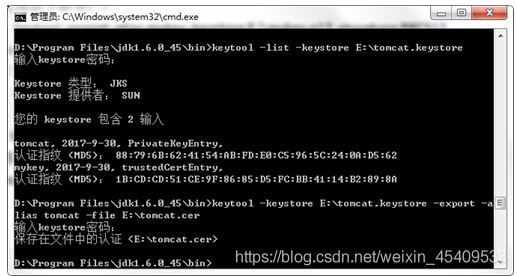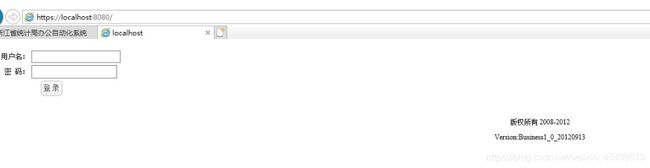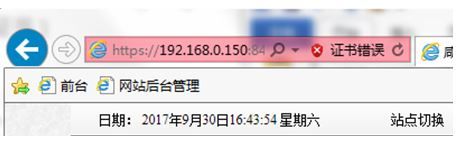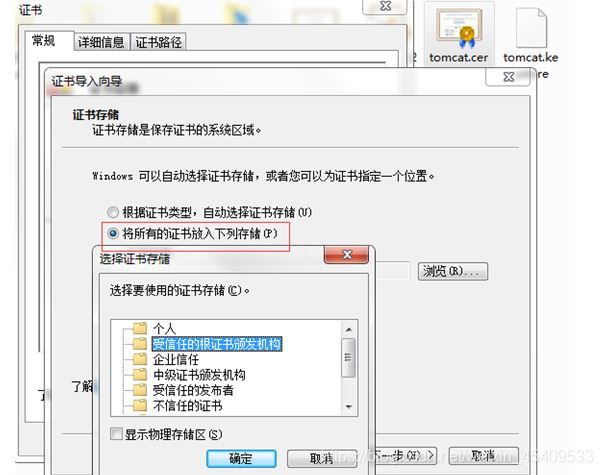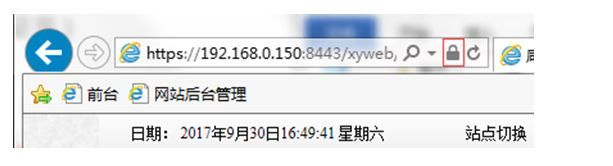一、证书生成
1 、生成服务器证书
(1)打开打开命令控制台,进入jdk的bin目录
(2)keytool为Tomcat生成证书(“-validity 36500”证书有效期,36500表示100年,默认值是90天)
keytool -genkey -v -alias tomcat -keyalg RSA -keystore C:\MyFile\work_tools\apache-tomcat-8.5.55\apache-tomcat-8.5.55\tomcat.keystore -validity 36500
注意:名字与姓氏,unknown:填的东西可能和tomcat启动时访问的域名有关系,
2 、生成客户端证书
keytool -genkey -v -alias mykey -keyalg RSA -storetype PKCS12 -keystore C:\MyFile\work_tools\apache-tomcat-8.5.55\apache-tomcat-8.5.55\mykey.p12
3 、 让服务器信任客户端证书
(1)由于不能直接将PKCS12格式的证书库导入,必须先把客户端证书导出为一个单独的CER文件,使用如下命令:
keytool -export -alias mykey -keystore C:\MyFile\work_tools\apache-tomcat-8.5.55\apache-tomcat-8.5.55\mykey.p12 -storetype PKCS12 -storepass 111111 -rfc -file C:\MyFile\work_tools\apache-tomcat-8.5.55\apache-tomcat-8.5.55\mykey.cer
(2)将该文件导入到服务器的证书库,添加为一个信任证书使用命令如下:
keytool -import -v -file C:\MyFile\work_tools\apache-tomcat-8.5.55\apache-tomcat-8.5.55\mykey.cer –keystore C:\MyFile\work_tools\apache-tomcat-8.5.55\apache-tomcat-8.5.55\tomcat.keystore
(3)通过 list 命令查看服务器的证书库,可以看到两个证书,一个是服务器证书,一个是受信任的客户端证书:
keytool -list -keystore C:\MyFile\work_tools\apache-tomcat-8.5.55\apache-tomcat-8.5.55\tomcat.keystore
4 、让客户端信任服务器证书
把服务器证书导出为一个单独的CER文件提供给客户端,使用如下命令:
keytool -keystore C:\MyFile\work_tools\apache-tomcat-8.5.55\apache-tomcat-8.5.55\tomcat.keystore -export -alias tomcat -file C:\MyFile\work_tools\apache-tomcat-8.5.55\apache-tomcat-8.5.55\tomcat.cer
5 、 经过上面操作,生成如下证书:
其中 tomcat.cer 提供给客户端,tomcat.keystore供服务器使用
二、证书使用
1 、 服务器tomcat的配置
(1)打开Tomcat根目录下的/conf/server.xml,找到Connector port="8443"配置段,修改为如下:
注释掉
(2)测试服务端,IE浏览器输入访问地址
但由于是自签名的证书,所以浏览器会警告我们不安全,选择继续:
可以看到能成功访问了(地址栏“证书错误”,此时数据已经是使用HTTPS传输了)
2 、 导入服务器公钥证书(tomcat.cer)
由于是自签名的证书,为避免每次都提示不安全。这里双击tomcat.cer安装服务器证书。
注意:将证书填入到“受信任的根证书颁发机构”
再次重新访问服务器,会发现没有不安全的提示了,同时浏览器地址栏上也有个“锁”图标。
至此,就完成了配置。
注:由于jdk自带的keytool生成的签名属于弱签名算法(SHA-1),但是,SHA-1已经过时因而不再推荐使用。新证书使用了更强的签名算法(比如SHA-256)。SHA-1的证书将从2017开始不再被主流浏览器厂商视为安全的。
最后: 通过cmd,将签名文件从**【***.keystore】文件转换成【***.p12】的文件,再转换成【*.jks】:
先将路劲切换至jre下的bin文件夹下,再通过命令查询,命令如下:
keytool -importkeystore -srckeystore 【绝对路径+*.keystore】 -srcstoretype JKS -deststoretype PKCS12 -destkeystore 【*.p12】
keytool -v -importkeystore -srckeystore 【绝对路径+*.p12】 -srcstoretype PKCS12 -destkeystore 【绝对路径+*.jks】 -deststoretype JKS
p12 证书提取pem证书和私钥
openssl pkcs12 -in server.p12 -clcerts -nokeys -password pass:111111 -out server.crt openssl pkcs12 -in server.p12 -nocerts -password pass:111111 -passout pass:111111 -out server.key
penssl pkcs12 -in server.p12 -nocerts -password pass:111111 -passout pass:111111 -out server.key
到此这篇关于Tomcat服务器配置https认证(使用keytool生成证书)的文章就介绍到这了,更多相关Tomcat配置https认证内容请搜索脚本之家以前的文章或继续浏览下面的相关文章希望大家以后多多支持脚本之家!